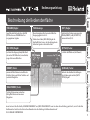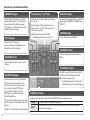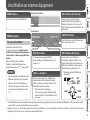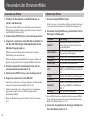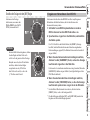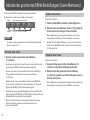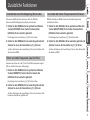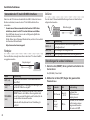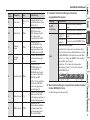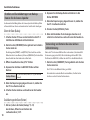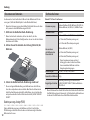1
Bedienungsanleitung
© 2018 ROLAND CORPORATION
Lesen Sie zuerst die Abschnitte „SICHERHEITSHINWEISE“ und „WICHTIGE HINWEISE“. Lesen Sie dann diese Anleitung ganz durch, um sich mit allen
Funktionen des Geräts vertraut zu machen. Bewahren Sie die Anleitung zu Referenzzwecken auf.
[VOLUME]-Regler
regelt die Lautstärke der über die LINE
OUT-Buchsen und PHONES-Buchse
ausgegebenen Signale.
[MIC SENS]-Regler
bestimmt die Eingangs-Empndlichkeit
des an der MIC IN-Buchse (vorne/hinten)
angeschlossenen Mikrofons.
[ROBOT]-Taster
verwandelt die Stimme in eine Roboter-
ähnliche Stimme, mit fester Tonhöhe und
neutraler Klangfarbe.
[MEGAPHONE]-Taster
fügt der Stimme einen verzerrten
Klangeekt hinzu wie bei einem
Megaphon.
PEAK-Anzeige
Diese Anzeige leuchtet, wenn der Mikrofon-
Eingangspegel zu hoch ist.
Stellen Sie mit dem [MIC SENS]-Regler die
Empndlichkeit so ein, dass die Anzeige beim
lautesten Signal nur kurz aueuchtet.
[MANUAL]-Taster
aktiviert die aktuellen Einstellungen
der Schieberegler und des [AUTO
PITCH]-Reglers.
[BYPASS]-Taster
schaltet die Eekte aus (inkl. Reverb).
[KEY]-Regler
bestimmt die Tonlage wenn einer der
Eekte [ROBOT] oder [AUTO PITCH]
verwendet wird (S. 5).
Beschreibung der Bedienoberäche

Beschreibung der Bedienoberäche
2
[LINE OUT]-Schalter
bestimmt, welches Audiosignal über die LINE OUT-Buchsen ausgegeben wird.
STEREO Es wird ein Stereo-Audiosignal ausgegeben.
MONO
Das Eektsignal (L/MONO) und das Originalsignal (R/BYPASS) werden getrennt
voneinander ausgegeben.
[PHANTOM]-Schalter
Bei „ON“ wird der XLR-Anschluss der MIC
IN-Buchse auf der Rückseite mit einer
Phantomspeisung versorgt.
* Für den Klinkenanschluss (TRS) steht
keine Phantomspeisung zur Verfügung.
[AUTO PITCH]-Regler
Automatische Anpassung der Tonhöhe.
Damit können Sie erreichen, dass das
Stimmensignal auf eine Note gezogen
wird, die zur mit dem [KEY]-Regler
eingestellten Tonlage passt. Dieser
Eekt ist sehr populär bei aktuellen
Musik-Produktionen.
Die Stärke der Tonhöhen-Anpassung wird
erhöht, je weiter Sie den Regler nach rechts
drehen.
Bei „OFF“ wird die Tonhöhe nicht korrigiert.
[HARMONY]-Taster
fügt der Stimme eine Harmoniestimme
hinzu.
[VOCODER]-Taster
verwandelt die Stimme in eine Vocoder-
Stimme.
[PITCH]-Regler
bestimmt die Tonhöhe des
Stimmensignals. Der Einstellbereich ist
eine Oktave ab- bzw. aufwärts.
[FORMANT]-Regler
bestimmt den Formanten des Stimmen-
signals. Bei negativen („-“) Werten wird
eine eher männliche Stimme erzeugt,
bei positiven („+“) Werten wird eine eher
weibliche Stimme erzeugt.
[BALANCE]-Regler
bestimmt die Lautstärke-Balance zwischen
Originalsignal (NORMAL) und Eektsignal
(EFFECT).
[REVERB]-Regler
regelt die Stärke des Hall-Eekts.
Scene Memory [1]–[4]-Taster
rufen die gespeicherten Eekt-Einstellungen
(Scenes) ab.
Die Anzeige des zuletzt gedrückten Scene
Memory-Tasters leuchtet. Sie können bis zu
acht Scenes speichern.
&
„Abrufen der gesicherten Eekt-
Einstellungen (Scene Memories)“ (S. 6)

3
Die Rückseite
Die Bedienoberäche
[POWER]-Schalter
Ein- und Ausschalten
Nachdem Sie alle Anschlüsse
vorgenommen haben, schalten Sie die
Geräte in der folgenden Reihenfolge ein:
dieses Gerät
0
weitere angeschlossene
Geräte.
Wenn Sie die Geräte ausschalten,
wählen Sie die Reihenfolge „weitere
angeschlossene Geräte“
0
„dieses Gerät“.
HINWEIS
Dieses Gerät kann über USB oder über
Batterien mit Strom versorgt werden.
Wenn Sie das Gerät über Batterien
mit Strom versorgen möchten, setzen
Sie die gewünschten Batterien ein (S.
12).
Anschließen an externes Equipment
LINE OUT-Buchsen
zum Anschluss an ein Verstärkersystem
bzw. einen Lautsprecher.
MIC IN-Buchse (Rückseite)
zum Anschluss eines Mikrofons
(zusätzliches Zubehör). Wenn Sie an
diesen XLR-Anschluss ein Kondensator-
Mikrofon anschließen, können Sie die
Phantomspeisung aktivieren (S. 2)
* Pin-Belegung der MIC IN-Buchse
(Rückseite)
1: GND2: HOT
3: COLD
TIP: HOT
RING: COLD
SLEEVE: GND
MIDI IN-Anschluss
Sie können über eingehende MIDI-
Notenmeldungen die Roboterstimme usw.
spielen (S. 5).
USB (
O
)-Anschluss
Wenn Sie diesen Anschluss mithilfe eines
handsüblichen USB 2.0-Kabels mit einem
Rechner verbinden, können Sie den VT-4 als
USB Audio-Interface einsetzen.
* Wenn das externe Gerät eine
Stromversorgung über USB bereit stellt,
können Sie den VT-4 über USB mit Strom
versorgen.
* Um Fehlfunktionen bzw. eventuellen Beschädigungen vorzubeugen, regeln Sie immer die Lautstärke auf Minimum und lassen Sie alle Geräte
ausgeschaltet, wenn Sie Kabelverbindungen vornehmen.
* Regeln Sie vor Ein- und Ausschalten immer die Lautstärke auf Minimum. Auch bei minimaler Lautstärke ist beim Ein- und Ausschalten ein leises
Nebengeräusch hörbar. Dieses ist normal und keine Fehlfunktion.
PHONES-Buchse
zum Anschluss eines Stereokopfhörers.
MIC IN-Buchse (Vorderseite)
zum Anschluss an Plug In-Power-
kompatible Mikrofone (zusätzliches
Zubehör). Dieser Anschluss ist nur für
Plug In-Power-kompatible Mikrofone zu
verwenden.

4
Verwenden der Stimmeneekte
Anwenden der Eekte
1. Schließen Sie das Mikrofon an die MIC IN-Buchse an
(Vorder- oder Rückseite).
* Wenn Sie an die MIC IN-Buchse an der Rückseite ein Kondensator-
Mikrofon über den XLR-Anschluss angeschlossen haben, setzen Sie
den [PHANTOM]-Schalter auf „On“.
2. Drücken Sie den [BYPASS]-Taster, so dass die Anzeige leuchtet.
3. Singen bzw. sprechen Sie in das Mikrofon und stellen Sie
mit dem [MIC SENS]-Regler die Empndlichkeit für das
Mikrofon-Eingangssignal ein.
Wählen Sie eine Einstellung, bei der beim lautesten Signal die
PEAK-Anzeige nur kurz aueuchtet.
* Stellen Sie die Eingangsempndlichkeit sehr präzise ein. Wenn der
Pegel zu niedrig oder zu hoch ist, arbeitet der Eekt nicht korrekt.
4. Drücken Sie einen der Scene Memory-Taster, um die
entsprechende Scene abzurufen (S. 6).
5. Drücken Sie den [BYPASS]-Taster, so dass die Anzeige erlischt.
6. Singen bzw. sprechen Sie in das Mikrofon.
* Singen bzw. sprechen Sie nur mit einer Stimme in das Mikrofon. Bei
mehreren Stimmen arbeitet der Eekt nicht korrekt.
* Achten Sie darauf, dass das aus dem Lautsprecher ausgegebene
Signal nicht wieder zurück in das Mikrofon gegeben wird
(Rückkopplungseekt).
* Wenn eine Rückkopplung entsteht, stellen Sie das Noise Gate ein
(S. 7).
Editieren der Eekte
1. Drücken Sie den [MANUAL]-Taster.
Drücken Sie einen der Scene Memory-Taster, um die entsprechende
Scene abzurufen und verändern Sie die Eekt-Einstellungen (S. 6)
2. Verwenden Sie für die Editierung die Controller (Taster,
Drehregler, Schieberegler).
Controller Beschreibung
[ROBOT]*1
verwandelt die Stimme in eine Roboter-
ähnliche Stimme, mit fester Tonhöhe und
neutraler Klangfarbe.
[MEGAPHONE]*1
fügt der Stimme einen verzerrten Klangeekt
hinzu wie bei einem Megaphon.
[VOCODER]*1
verwandelt die Stimme in eine Vocoder-Stimme.
[HARMONY]*1 fügt der Stimme eine Harmoniestimme hinzu.
[AUTO PITCH] passt automatisch die Tonhöhe an.
[KEY]
bestimmt die Tonlage wenn einer der Eekte
[ROBOT] oder [AUTO PITCH] verwendet wird
(S. 5).
[PITCH] bestimmt die Tonhöhe des Stimmensignals.
[FORMANT]
bestimmt den Formanten des Stimmensignals.
[BALANCE]
bestimmt die Lautstärke-Balance zwischen
Originalsignal (NORMAL) und Eektsignal
(EFFECT).
[REVERB]*1 regelt die Stärke des Hall-Eekts.
*1 Um eine Eekt-Variation auszuwählen, halten Sie einen der Eekt-
Taster gedrückt und drücken Sie einen der Scene Memory-Taster.
&
„Liste der Eekt-Variationen“ (S. 11)
3. Sichern Sie die geänderten Einstellungen mithilfe einer
der Scene Memory-Taster (S. 6).

Verwenden der Stimmeneekte
5
Einstellen der Tonlage mit dem [KEY]-Regler
Sie können die Tonlage
bestimmen, wenn einer der
Eekte [ROBOT oder [AUTO
PITCH] verwendet wird.
HINWEIS
Um eine Moll-Skala einzugeben, drehen
Sie den Regler mit drei Clicks nach
rechts nach der gewünschten Tonlage.
Beispiel: wenn Sie „A-moll“ einstellen
möchten, drehen Sie den Regler
ausgehend von der „A“-Position
drei Clicks nach rechts, so dass die
„C“-Position erreicht wird.
Eingabe von Notendaten über MIDI IN
Sie können über die über den MIDI IN-Anschluss empfangenen
Notendaten die Roboterstimme, die Vocoderstimme oder
Harmoniestimmen spielen.
1. Schließen Sie ein MIDI-Keyboard oder ein anderes
MIDI-Instrument an den MIDI IN-Anschluss an.
2. Sprechen bzw. singen Sie in das Mikrofon, während die
die Noten spielen.
Der VT-4 schaltet in den Robot-Modus (die [ROBOT]-Anzeige
leuchtet) und die Roboterstimme wird über die eingehenden
Notenmeldungen gespielt. (Die Roboterstimme wird automatisch
eingeschaltet).
3. Wenn Sie eine Harmoniestimme hinzufügen möchten,
drücken Sie den [HARMONY]-Taster, so dass die Anzeige
leuchtet und singen Sie in das Mikrofon.
Es können bis zu vier Harmoniestimmen erzeugt werden (Wenn die
[HARMONY]-Funktion eingeschaltet ist, wird gleichzeitig auch der
POLY-Modus aktiviert).
4. Wenn Sie eine Vocoderstimme hinzufügen möchten,
drücken Sie den [VOCODER]-Taster, so dass die Anzeige
leuchtet und sprechen bzw. singen Sie in das Mikrofon.
* Um den Robot-Moduswieder zu verlassen, drücken Sie den
[ROBOT]-Taster, so dass die Anzeige erlischt.
* Die Einstellungen der Regler [KEY] und [AUTO TUNE] werden bei
Eingabe von Noten-Meldungen ignoriert.
Am
Bm
Cm
DmEm
Fm
Gm
G#m A#m
C#m
D#m
F#m
C#
D#
F#
G#
A#
Am

6
Abrufen der gesicherten Eekt-Einstellungen (Scene Memories)
Sie können die Eekt-Einstellungen (Scenes) direkt abrufen.
Sie können bis zu acht Scenes erstellen und speichern.
Scene 1 Scene 4
Scene 5
Scene 8
HINWEIS
Sie können die gespeicherten Scenen als Backup-Datei auf dem
Rechner sichern (S. 10).
Aufrufen einer Scene
1. Drücken Sie den gewünschten Scene Memory
[1]–[4]-Taster.
Die Anzeige des gedrückten Scene Memory-Tasters leuchtet und die
entsprechenden Eekt-Einstellungen werden abgerufen.
Um eine der Scenen 5–8 auszuwählen, halten Sie den [MANUAL]-
Taster gedrückt und drücken Sie einen der Scene Memory
[1]–[4]-Taster.
Beispiel: Um die Scene 5 auszuwählen, halten Sie den [MANUAL]-
Taster gedrückt und drücken Sie den Scene Memory [1]-Taster (die
Anzeige des [MANUAL]-Tasters blinkt dabei langsam).
* Nachdem Sie eine Scene aufgerufen haben, stimmen die Werte der
Regler sowie der [AUTO PITCH]- und [KEY]-Regler nicht mehr mit den
aktuellen Werten (innerhalb der Scene) überein.
* Wenn Sie nach Aufrufen einer Scene eine Einstellung verändern,
wird diese Änderung wirksam und die Anzeige des Scene
Memory-Tasters blinkt.
Sichern einer Scene
Gehen Sie wie folgt vor.
1. Stellen Sie die Eekt-Parameter mit den Reglern ein.
2. Halten Sie den Scene Memory-Taster ([1]–[4]) gedrückt,
für den Sie die Einstellungen sichern möchten.
Wenn die Daten in der Scene gesichert wurden, wechselt die
Anzeige aller Scene Memory-Taster von Blinken
0
erloschen.
Beispiel: Wenn Sie die Einstellungen in Scene 5 sichern möchten,
halten Sie den [MANUAL]-Taster und danach den Scene Memory
[1]-Taster gedrückt.
Kopieren einer Scene
Gehen Sie wie folgt vor.
1. Drücken Sie den gewünschten Scene Memory [1]–
[4]-Taster, um dessen Einstellungen aufzurufen.
2. Halten Sie den den gewünschten Scene Memory
[1]–[4]-Taster gedrückt, um die Einstellungen in dessen
Speicher zu kopieren.
Wenn die Daten in dern Zielspeicher kopiert wurden, wechselt die
Anzeige aller Scene Memory-Taster von Blinken
0
erloschen.

7
Unterdrücken einer Rückkopplung (Noise Gate)
Sie können mithilfe des Noise Gate eine durch das Mikrofon
mitverursachte Rückkopplung (Feedback) unterdrücken.
1. Halten Sie den [MANUAL]-Taster gedrückt und drücken
Sie den [VOCODER]-Taster (halten Sie danach den
[MANUAL]-Taster weiterhin gedrückt).
Die Anzeigen der Scene Memory [1]–[4]-Taster leuchten.
2. Halten Sie den [MANUAL]-Taster weiterhin gedrückt und
drücken Sie einen der Scene Memory [1]–[4]-Taster.
Je höher die Nummer des Scene Memory-Tasters, desto stärker wirkt
der Noise Gate-Eekt.
Filtern von tiefen Frequenzen (Low Cut Filter)
Sie können erreichen, dass der VT-4 nicht auf tiefe Frequenzen reagiert
(z.B. von der Bass-Drum eines Schlagzeugs).
1. Halten Sie den [MANUAL]-Taster gedrückt und drücken
Sie den [HARMONY]-Taster (halten Sie danach den
[MANUAL]-Taster weiterhin gedrückt).
Die Anzeigen der Scene Memory [1]–[4]-Taster leuchten.
2. Halten Sie den [MANUAL]-Taster weiterhin gedrückt und
drücken Sie einen der Scene Memory [1]–[4]-Taster.
Je höher die Nummer des Scene Memory-Tasters, desto höher ist die
Frequenz, unterhalb der geltert wird.
Verstärken der hohen Frequenzanteile (Enhancer)
Mithilfe des Enhancer-Eekts können Sie die hohen Frequenzen
zusätzlich verstärken.
1. Halten Sie den [MANUAL]-Taster gedrückt und drücken
Sie den [MEGAPHONE]-Taster (halten Sie danach den
[MANUAL]-Taster weiterhin gedrückt).
Die Anzeigen der Scene Memory [1]–[4]-Taster leuchten.
2. Halten Sie den [MANUAL]-Taster weiterhin gedrückt und
drücken Sie einen der Scene Memory [1]–[4]-Taster.
Je höher die Nummer des Scene Memory-Tasters, desto stärker wirkt
der Enhancer-Eekt.
Zusätzliche Funktionen

Zusätzliche Funktionen
8
Verwenden des VT-4 als USB MIDI-Interface
Wenn Sie den VT-4 über ein handelsübliches USB 2.0-Kabel mit einem
Rechner verbinden, können Sie den VT-4 als USB Audio-Interface
verwenden.
* Sie müssen auf dem verwendeten Rechner den USB-Treiber
installieren, bevor Sie die VT-4 an den Rechner anschließen.
Den USB-Treiber können Sie von der nachfolgend aufgeführten
Internetseite herunter laden.
Details nden Sie im Dokument Readme.htm, welches sich innerhalb
der Download-Datei bendet.
http://www.roland.com/support/
Wiedergabe
Der vom Rechner erzeugte Sound kann über den VT-4 unterschiedlich
ausgegeben werden.
Computersignal
Route Beschreibung
OUT (1–2)
Ausgabe über die LINE OUT- und PHONES-Buchsen
(ohne Eekt)
TO MIC IN
(3–4)
Ausgabe über den VT-4 abhängig von dem Signal, das
über die MIC IN-Buchse eingeht.
TO CARRIER
(5–6)
Der Sound eines externen Synthesizers, der in den „TO
CARRIER“-Bereich des USB-Anschlusses geleitet wird,
kann als Trägersignal (Klangfarbe und Tonhöhe) für die
Vocoderstimme verwendet werden.
Stellen Sie dafür die „External Carrier“-Einstellung (S.
9) auf „On“.
Aufnahme
Das mit dem VT-4 bearbeitete Mikrofonsignal kann mit dem Rechner
aufgezeichnet werden.
Mikrofonsignal
Sound Beschreibung
MIX (1–2)
Der über die LINE OUT-Buchsen ausgegebene Sound
wird aufgezeichnet.
WET (3–4) Das Eektsignal wird aufgezeichnet.
DRY (5–6) Das Originalsignal (ohne Eekt) wird aufgezeichnet.
Einstellungen für andere Funktionen
1. Halten Sie den [ROBOT]-Taster gedrückt und schalten Sie
das Gerät ein.
Der [MANUAL]-Taster blinkt.
2. Wählen Sie mit dem [KEY]-Regler den gewünschten
Parameter aus.
[KEY]-
Regler
Parameter Wert Beschreibung
C MIDI Channel
Omni (0),
1–16 Ch
bestimmt den
MIDI-Sende- und
Empfangskanal.
C#
Pitch &
Formant
Routing
O, On
bestimmt, ob die Tonhöhe
und Formanten immer
umgewandelt werden
(On) oder nicht (O).

Zusätzliche Funktionen
9
[KEY]-
Regler
Parameter Wert Beschreibung
D Saver Time
O (0), 1–20
min
bestimmt die Zeit, nach
der der Bildschirmschoner
aktiviert wird.
D# Mute Mode O, On
bestimmt, ob über den
[BYPASS]-Taster der
Eekt stummgeschaltet
(On) oder ein- bzw.
ausgeschaltet wird (O).
E
External
Carrier
O, On
bestimmt, ob der
Vocoder-Eekt für das
über USB eingespeiste
Trägersignal verwendet
wird (On) oder nicht (O).
F
Formant
Depth
1-4
bestimmt die Bandbreite
für die Veränderung des
Formanten.
G Monitor Mode O, On
bestimmt, ob der
[VOLUME]-Regler nur
die Lautstärke der
PHONES-Buchse steuert
(On) oder auch der LINE
OUT-Buchsen (O).
Bei „On“ ist die Lautstärke
des über die LINE OUT-
Buchsen ausgegebenen
Signals festgelegt.
A Playback Level 0-20
bestimmt die Lautstärke-
Balance zwischen USB
Audio-Eingangssignal und
Mikrofon-Eingangssignal.
B MIDI In Mode O, On
bestimmt, ob die
Roboterstimme gehalten
wird, wenn keine Note
mehr eingegeben wird
(O) oder nicht (On).
3. Verändern Sie die Einstellungen des aktuell
ausgewählten Parameters.
Vorgang Beschreibung
On/O-
Einstellung
On
Drücken Sie den [HARMONY]-
Taster.
O Drücken Sie den [VOCODER]-Taster.
Wert
Erhöhen um
den Wer t „1“
Drücken Sie den [HARMONY]-
Taster.
Verringern um
den Wer t „1“
Drücken Sie den [VOCODER]-Taster.
Überprüfen der Lautstärke
Die Anzahl der leuchtenden Scene Memory-Taster
[1]–[4] bezeichnen die Gesamtlautstärke des Geräts.
Der [MEGAPHONE]-Taster leuchtet, wenn der Wert
zwischen 10–19 liegt, der [ROBOT]-Taster leuchtet,
wenn der Wert bei „20“ liegt.
Beispiel: bei „18“ leuchten die Anzeigen der
Scene Memory-Taster [1], [3] und [4] sowie der
[MEGAPHONE]-Taster.
4. Wenn alle Einstellungen vorgenommen wurden, drücken
Sie den [MANUAL]-Taster.
Die Einstellungen werden gesichert.

Zusätzliche Funktionen
10
Erstellen und Zurückübertragen von Backup-
Dateien für die Scenen-Speicher
Sie können die Einstellungdaten der Scenen-Speicher als Backup-Datei
auf einem Rechner sichern und wieder in das Gerät zurück übertragen.
Sichern der Daten (Backup)
1. Schalten Sie den VT-4 aus und verbinden Sie den VT-4
mithilfe eines USB-Kabels mit dem Rechner.
2. Halten Sie den [VOCODER]-Taster gedrückt und schalten
Sie das Gerät ein.
Die Anzeigen der [ROBOT]- und [BYPASS]-Taster leuchten und die
Reihe zwischen Scene Memory-Taster und [MANUAL]-Taster leuchten
abwechselnd zwischen linker und rechter Seite.
3. Önen Sie am Rechner den „VT-4“-Ordner.
4. Kopieren Sie die Daten im BACKUP-Ordner auf den
Rechner.
Backup-Dateien
VT4_PATCH1.PRM (Scene 1)–VT4_PATCH8.PRM
(Scene 8)
5. Wenn der Kopiervorgang abgeschlossen ist, melden Sie
das VT-4-Laufwerk wieder ab.
6. Schalten Sie das Gerät aus und nach kurzer Zeit wieder
ein.
Zurückübertragen der Daten (Restore)
1. Wie bei „Sichern der Daten (Backup)“ (S. 10)
beschrieben, önen Sie am Rechner den
Laufwerksordner „VT-4“.
2. Kopieren Sie die Backup-Daten vom Rechner in den
Ordner RESTORE.
3. Wenn der Kopiervorgang abgeschlossen ist, melden Sie
das VT-4-Laufwerk wieder ab.
4. Drücken Sie den [MANUAL]-Taster.
5. Wenn alle blinkenden Taster-Anzeigen erloschen sind,
schalten Sie das Gerät aus und nach kurzer Zeit wieder ein.
Verwendung von Batterien bei einer aktiven
USB-Verbindung
Wenn der VT-4 mit einem USB-Anschluss verbunden ist, der keine USB-
Stromversorgung unterstützt, z.B. in Verbindung mit dem MX-1 (Mix
Performer) via AIRA LINK, schalten Sie den VT-4 in den Batterie-Modus.
1. Halten Sie den [HARMONY]-Taster gedrückt und schalten
Sie das Gerät ein.
Der VT-4 ist in den Batterie-Modus geschaltet.
Um wieder den normalen Modus auszuwählen, schalten Sie das
Gerät aus und nach kurzer Zeit wieder ein.

11
Anhang
Liste der Eekt-Variationen
Eect-Taster (gedrückt halten) +
Scene Memory-Taster
Eekt-Variation
[ROBOT]
[1] NORMAL
[2] OCTAVE -1
[3] OCTAVE +1
[4] FEEDBACK
[MEGAPHONE]
[1] MEGAPHONE
[2] RADIO
[3] BBD CHORUS
[4] STROBO
[VOCODER]
[1] ADVANCED
[2] VP
[3] TALK BOX
[4] SPELL TOY
[HARMONY]
[1] +5
[2] +3
[3] +3, -4
[4] +3, +5
[BYPASS] (Reverb)
[1] REVERB
[2] ECHO
[3] TEMPO DELAY
[4] DUB ECHO
HINWEIS
Wenn Sie einen der Eect-Taster gedrückt halten, sehen Sie die
aktuell gewählte Eekt-Variation (der Scene Memory-Taster blinkt).
Abrufen der Werksvoreinstellungen (Factory
Reset)
Sie können die Einstellungen des VT-4 wie folgt auf die
Werksvoreinstellungen zurück setzen.
1. Halten Sie den [BYPASS]-Taster gedrückt und schalten
Sie das Gerät ein.
Der [MANUAL]-Taster blinkt.
Wenn Sie den Vorgang abbrechen möchten, schalten Sie das Gerät
wieder aus.
2. Drücken Sie den [MANUAL]-Taster, um den Vorgang
auszuführen.
3. Wenn alle Taster-Anzeigen blinken, schalten Sie das
Gerät aus und nach kurzer Zeit wieder ein.

Anhang
12
Einsetzen von Batterien
Sie können das Gerät außer über USB auch über Batterien mit Strom
versorgen ( AA Nickel-Metall-Hydrid- oder Alkaline-Batterien).
* Wenn die Stromversorgung über USB erfolgt, bleibt diese auch dann
aktiv, wenn im Gerät Batterien eingesetzt sind.
1. Entfernen Sie die Batteriefach-Abdeckung.
* Wenn Sie das Gerät umdrehen, achten Sie darauf, dass die
Bedienelemente nicht beschädigt werden. Lassen Sie das Gerät beim
Umdrehen nicht fallen.
2. Achten Sie auf die korrekte Ausrichtung (Polarität) der
Batterien.
3. Setzen Sie die Batteriefach-Abdeckung wieder auf.
* Die unsachgemäße Behandlung von Batterien kann dazu führen,
dass diese explodieren oder auslaufen. Beachten Sie daher immer
alle Sicherheitshinweise bezüglich der Batterien. Lesen Sie dazu die
entsprechenden Abschnitte im Informationsblatt „USING THE UNIT
SAFELY“.
Batteriespannungs-Anzeige (PEAK)
Wenn die Betriebsspannung der Batterien nachlässt, leuchtet die
PEAK-Anzeige schnell. Ersetzen Sie dann so bald wie möglich die alten
Batterien durch neue.
Technische Daten
Roland VT-4: Voice Transformer
Stromversorgung
Wiederauadbare Ni-MH Batterie (AA, HR6) x 4,
Alkaline-Batterie (AA, LR6) x 4, USB Bus Power
Stromverbrauch 500 mA
Lebensdauer
der Batterien bei
Dauerbetrieb
Wieder auadbare Ni-MH-Batterie (AA, HR6):
ca. 7 Stunden (Phantomspeisung aus)
ca. 5.5 Stunden (Phantomspeisung ein)
Alkaline-Batterie (AA, LR6):
ca. 6 Stunden (Phantomspeisung aus)
ca. 4 Stunden (Phantomspeisung ein)
* Diese Angaben variieren und sind
abhängig von den technischen Daten
der verwendeten Batterien und den
Umgebungsbedingungen.
Abmessungen 174 (W) x 133 (D) x 58 (H) mm
Gewicht (mit Batterie) 554 g
Beigefügtes Zubehör
Bedienungsanleitung, Informationsblatt
„USING THE UNIT SAFELY“, Alkaline-Batterien
(AA, LR6) x 4
* Dieses Dokument beschreibt die technischen Daten des Produkts bei
Veröentlichung dieses Dokuments. Ggf. aktualisierte Informationen
zu diesem Produkt nden Sie auf der Roland-Internetseite.
-
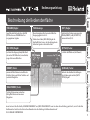 1
1
-
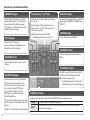 2
2
-
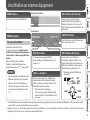 3
3
-
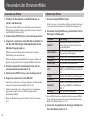 4
4
-
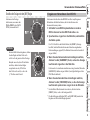 5
5
-
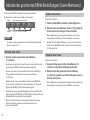 6
6
-
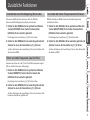 7
7
-
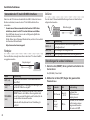 8
8
-
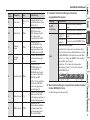 9
9
-
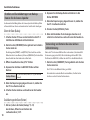 10
10
-
 11
11
-
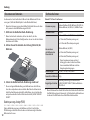 12
12
Verwandte Artikel
-
Roland VT-4 Bedienungsanleitung
-
Roland VT-3 Bedienungsanleitung
-
Roland VT-3 Benutzerhandbuch
-
Roland JUPITER-Xm Bedienungsanleitung
-
Roland JUPITER-X Bedienungsanleitung
-
Roland JUPITER-X Bedienungsanleitung
-
Roland JUPITER-Xm Bedienungsanleitung
-
Roland DJ-707M Bedienungsanleitung
-
Roland JUPITER-Xm Bedienungsanleitung
-
Roland VT-3 Bedienungsanleitung